Bạn có thường xuyên mở hàng chục, thậm chí hàng trăm tab trình duyệt cùng lúc không? Đối với nhiều người, việc đóng bớt các tab đang mở chẳng khác nào xóa đi một phần bộ não kỹ thuật số của mình. Tuy nhiên, các trình duyệt truyền thống thường không được thiết kế để xử lý khối lượng tab khổng lồ này, dẫn đến tình trạng chậm chạp, giật lag hoặc thậm chí là treo máy. Nếu bạn là một “tín đồ” của việc giữ lại mọi tab đang mở như một kho lưu trữ sống hoặc một danh sách việc cần làm, thì Vivaldi chính là trình duyệt bạn đang tìm kiếm – một giải pháp tối ưu cho trải nghiệm duyệt web mượt mà và hiệu quả.
Tại Sao Vivaldi Là Trình Duyệt Lý Tưởng Cho Người Dùng Nhiều Tab?
Nếu bạn thường xuyên phải “xoay sở” với 50, 100 hay thậm chí 200 tab đang mở, bạn không duyệt web theo cách thông thường. Bạn đang xây dựng một kho lưu trữ sống, một hệ thống đa nhiệm phức tạp – tất cả chỉ trong một cửa sổ trình duyệt. Trong khi các trình duyệt phổ biến như Chrome hay Firefox bắt đầu “hụt hơi” dưới khối lượng công việc nặng nề, Vivaldi lại dường như phát huy tối đa sức mạnh của mình. Nó không chỉ “sống sót” qua một “trận lũ” tab mà còn cung cấp cho bạn những công cụ đắc lực để quản lý chúng mà không làm bạn rối trí.
Sau khi trực tiếp chuyển sang sử dụng Vivaldi, Thuthuatmoi.net nhận thấy ngay lý do tại sao những người có thói quen mở nhiều tab lại đặc biệt yêu thích trình duyệt này.
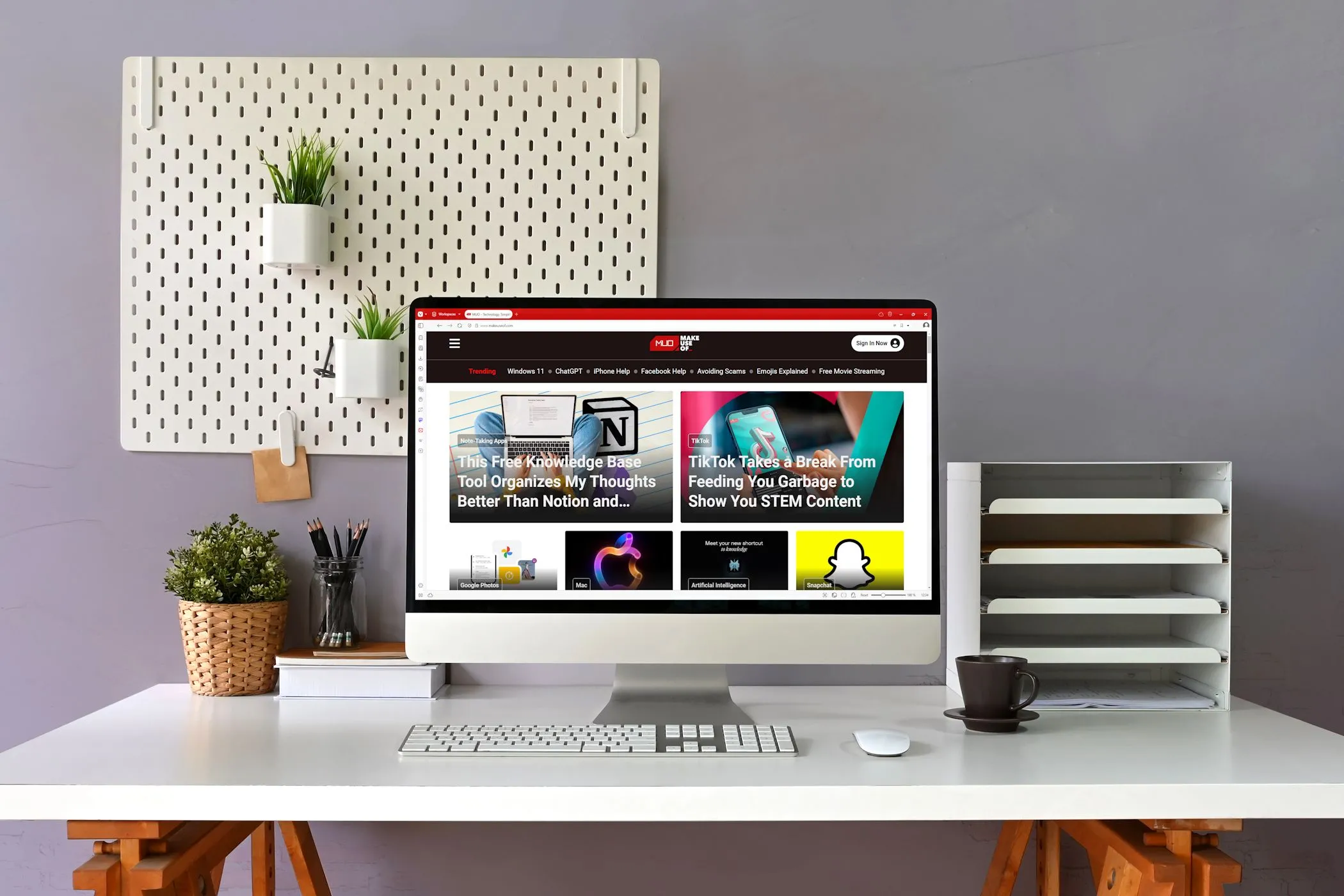 Giao diện trình duyệt Vivaldi 7 trên màn hình máy tính trong văn phòng hiện đại, minh họa khả năng quản lý tab vượt trội.
Giao diện trình duyệt Vivaldi 7 trên màn hình máy tính trong văn phòng hiện đại, minh họa khả năng quản lý tab vượt trội.
Thiết Kế Để “Thống Trị” Lượng Tab Khổng Lồ
Vivaldi được xây dựng dựa trên một ý tưởng cốt lõi: quá tải tab không phải là một lỗi, mà là một trường hợp sử dụng phổ biến. Thay vì nhồi nhét thêm tab vào một hàng ngày càng thu hẹp, Vivaldi giới thiệu các tính năng độc đáo như Ngăn xếp tab (Tab Stacks) và Không gian làm việc (Workspaces) giúp biến sự lộn xộn của tab thành quá khứ. Bạn có thể nhóm các tab liên quan lại với nhau, ẩn hoặc thu gọn chúng khi không sử dụng, và chuyển đổi giữa các bộ tab được sắp xếp gọn gàng tùy theo công việc đang thực hiện.
Điều đầu tiên mà tôi nhận thấy sau khi chuyển sang Vivaldi là việc cuộn qua một danh sách dài các tab đang mở trở nên dễ dàng đến bất ngờ. Với bố cục tab được đặt dọc ở bên trái, ngay cả với hàng trăm tab trải rộng trên các không gian làm việc khác nhau, mọi thứ vẫn nằm trong tầm tay. Việc cuộn tab mượt mà, nhãn tiêu đề vẫn dễ đọc, và không còn cảnh phải đoán mò tab nào là tab nào. Khi cần tìm kiếm một thứ gì đó cụ thể, tính năng tìm kiếm tab sẽ lọc mọi thứ trong vài giây.
Xếp Lát Tab (Tab Tiling): Tăng Năng Suất Đa Nhiệm
Toàn bộ giao diện của Vivaldi được thiết kế cho những người dùng khối lượng lớn. Tính năng Xếp lát tab (Tab Tiling), chẳng hạn, cho phép bạn xem nhiều trang cùng lúc trong một cửa sổ duy nhất. Tôi sử dụng nó liên tục khi so sánh các nguồn thông tin hoặc soạn thảo một tài liệu dựa trên nhiều tài liệu tham khảo. Nó biến công việc nhấp qua lại tẻ nhạt thành một quy trình làm việc song song, gọn gàng và hiệu quả.
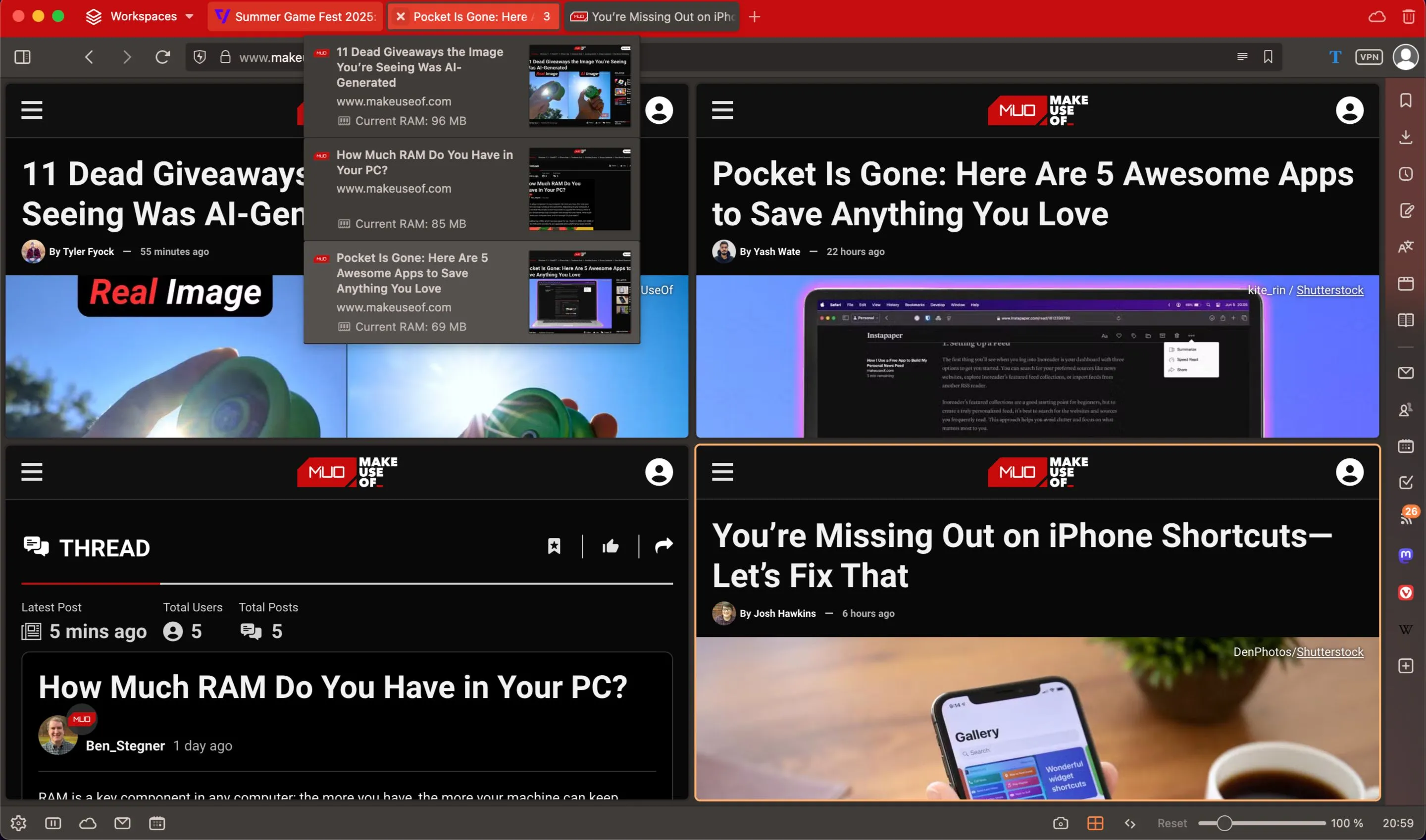 Xem trước các ngăn xếp tab trong Vivaldi với nhiều bài viết được mở song song ở chế độ xếp lát, thể hiện tính năng quản lý tab hiệu quả.
Xem trước các ngăn xếp tab trong Vivaldi với nhiều bài viết được mở song song ở chế độ xếp lát, thể hiện tính năng quản lý tab hiệu quả.
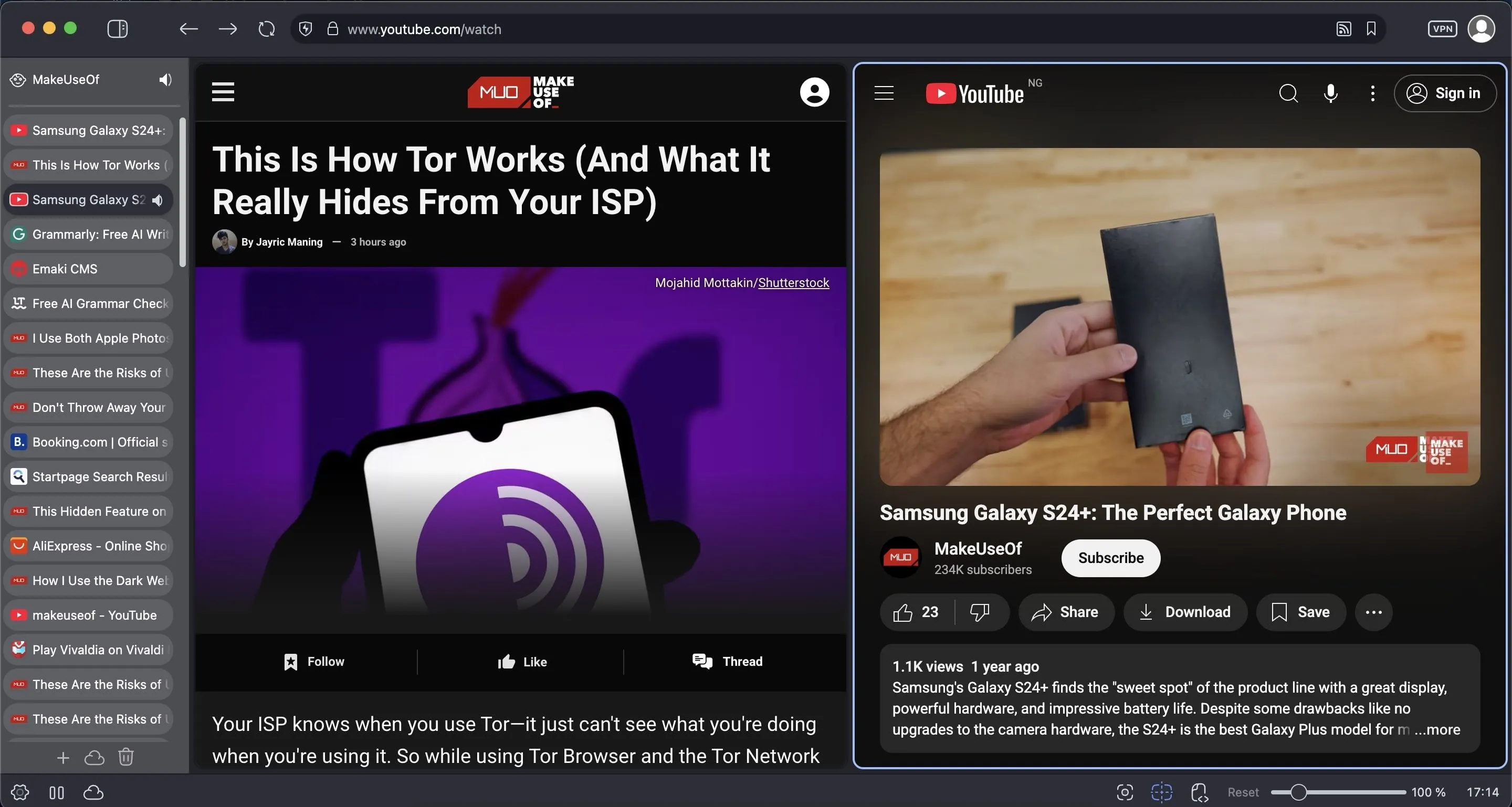 Ảnh chụp màn hình trình duyệt Vivaldi hiển thị chế độ xếp lát tab, cho phép xem nhiều trang cùng lúc, tối ưu cho nghiên cứu và so sánh.
Ảnh chụp màn hình trình duyệt Vivaldi hiển thị chế độ xếp lát tab, cho phép xem nhiều trang cùng lúc, tối ưu cho nghiên cứu và so sánh.
Tối Ưu Hiệu Suất Với Tính Năng Ngủ Đông Tab (Tab Hibernation)
Vivaldi cũng giảm thiểu đáng kể gánh nặng cho hệ thống. Thông qua tính năng Ngủ đông tab (Tab Hibernation) thông minh, các tab không sử dụng sẽ được tạm dừng một cách nhẹ nhàng ở chế độ nền, giải phóng tài nguyên mà không làm gián đoạn phiên làm việc của bạn. Bạn có thể giữ mọi thứ mở mà không phải trả cái giá thông thường về hiệu suất.
Hơn bất cứ điều gì, Vivaldi hiểu rằng mọi người sử dụng trình duyệt theo những cách hoàn toàn khác nhau. Nó không ép buộc bạn phải tuân theo một phiên bản “tối ưu” của người khác – nó cung cấp cho bạn các công cụ để định hình trải nghiệm của riêng mình. Nếu bạn coi trình duyệt của mình như một không gian làm việc tinh thần thay vì một công cụ đơn năng, Vivaldi sẽ mang lại cảm giác ít giống phần mềm mà giống như một phần mở rộng của quá trình tư duy của bạn.
Hướng Dẫn Bắt Đầu Sử Dụng Vivaldi Nhanh Chóng
Mặc dù có nhiều tính năng chuyên sâu, Vivaldi lại rất dễ để bắt đầu sử dụng.
Cài Đặt và Nhập Dữ Liệu Từ Trình Duyệt Cũ
Để bắt đầu, bạn chỉ cần tải Vivaldi và nhập các bookmark cùng tab từ trình duyệt hiện tại của mình. Bạn có thể mong đợi một tùy chọn menu truyền thống để nhập dữ liệu, nhưng trên macOS, menu đó không phải lúc nào cũng hiển thị. Thay vào đó, hãy vào Cài đặt (Settings), tìm kiếm “nhập” và gán một phím tắt cho mục Nhập từ ứng dụng hoặc tệp (Import from Applications or Files). Từ đó, chỉ với vài lần nhấn phím, bạn có thể chuyển toàn bộ bookmark, mật khẩu và lịch sử duyệt web của mình.
Trải Nghiệm Thanh Tab Dọc – Khác Biệt Lớn
Thanh tab dọc rất đáng để thử ngay lập tức. Hãy vào Cài đặt (Settings) > Tab (Tabs) và chọn Dọc (Vertical) trong các tùy chọn bố cục tab. Nếu bạn chưa bao giờ sử dụng trình duyệt theo cách này, ban đầu có thể cảm thấy lạ, nhưng ngay khi bạn mở tab thứ 37 và vẫn có thể đọc rõ tiêu đề từng tab, bạn sẽ nhận ra sự tiện lợi của nó.
Làm Chủ Ngăn Xếp Tab (Tab Stacking) và Xếp Lát Tab
Tính năng ngăn xếp tab cũng rất đơn giản. Chỉ cần kéo một tab chồng lên tab khác để nhóm chúng lại. Khi đã xếp chồng, bạn có thể đặt tên cho nhóm, xem trước nội dung của chúng, hoặc thậm chí xếp lát tất cả các tab trong nhóm đó để xem chúng cạnh nhau. Đây là tính năng hoàn hảo để so sánh sản phẩm, tham khảo bài viết hoặc xử lý nhiều tab nghiên cứu mà không bị lạc.
Mẹo Nâng Cao Hiệu Quả: Ngủ Đông Tab Thủ Công và Lệnh Nhanh
Một mẹo khác: nhấp chuột phải vào bất kỳ tab nào và chọn Ngủ đông tab (Hibernate Tab) hoặc Ngủ đông các tab nền (Hibernate Background Tabs) để giải phóng bộ nhớ. Vivaldi thường tự động xử lý điều này, nhưng việc có quyền kiểm soát sẽ tạo ra sự khác biệt khi mọi thứ trở nên lộn xộn.
Và nếu bạn là người thích sử dụng bàn phím, hãy nhấn F2 (hoặc ⌘ + E trên Mac) để mở Lệnh nhanh (Quick Commands). Nó cho phép bạn chuyển đến bất kỳ tab đang mở, bookmark hoặc lệnh nào chỉ bằng cách gõ.
Bạn không nhất thiết phải sử dụng mọi tính năng ngay từ ngày đầu tiên. Vẻ đẹp của Vivaldi là bạn có thể dần dần khám phá nó. Bắt đầu với các công cụ tab, và khi đã tìm được nhịp điệu của mình, hãy khám phá các tính năng khác – như tùy chỉnh giao diện, tích hợp email hoặc VPN Proton tích hợp sẵn của Vivaldi. Có rất nhiều điều thú vị ẩn bên trong, nhưng không có gì cản trở bạn cho đến khi bạn sẵn sàng.
Vivaldi Có Thể Xử Lý Bao Nhiêu Tab Trong Thực Tế?
Tôi đã quyết định đẩy Vivaldi đến giới hạn để xem nó thực sự có thể chịu đựng được bao nhiêu. Với hơn 300 tab đang mở trên chiếc MacBook Air M1 của tôi – bao gồm sự kết hợp giữa các video YouTube, các trang web thông thường và một số trang chỉ đang ở trang khởi động – Vivaldi không hề chùn bước.
Không có độ trễ khi cuộn qua các tab dọc của tôi, không giật hình khi chuyển đổi giữa chúng, và không có bất kỳ sự cố treo hoặc khóa máy nào. Ngay cả video YouTube cũng phát mượt mà trong khi tôi điều hướng qua phần còn lại của thiết lập duyệt web hỗn loạn của mình. Mọi thứ vẫn phản hồi đáng ngạc nhiên.
Điều duy nhất tôi nhận thấy là chiếc Mac ấm lên một chút sau một thời gian – không quá nóng, chỉ ấm hơn bình thường – nhưng điều đó là điều được mong đợi khi xử lý hàng trăm tab, đặc biệt là khi có cả phát video. Dù vậy, Vivaldi vẫn giữ vững hiệu suất trong suốt thời gian thử nghiệm.
Nếu cụm từ “100 tab đang mở” nghe có vẻ giống một ngày làm việc bình thường của bạn, thì Vivaldi chính là câu trả lời. Trình duyệt này không “nhắc nhở” bạn dọn dẹp, mà thay vào đó, nó cung cấp cho bạn những “kệ chứa” tốt hơn. Đối với bất kỳ ai coi các tab như danh sách việc cần làm, nhật ký cá nhân hoặc đơn giản là một dòng chảy tò mò không ngừng, Vivaldi không chỉ là một trình duyệt. Đó là trình duyệt duy nhất thực sự “hiểu” bạn.


